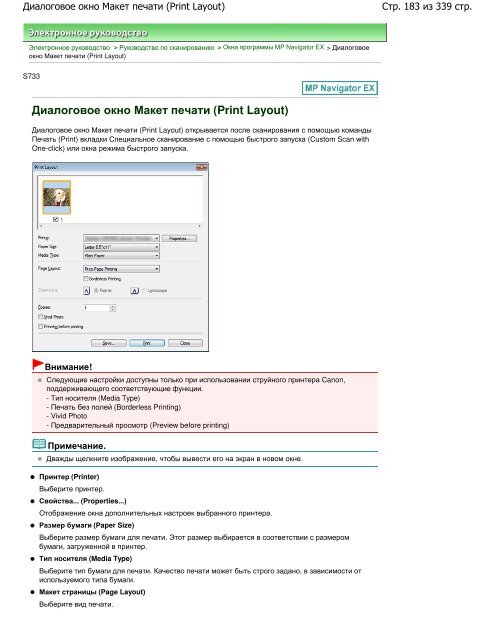Create successful ePaper yourself
Turn your PDF publications into a flip-book with our unique Google optimized e-Paper software.
Диалоговое окно Макет печати (Print Layout)<br />
Электронное руководство > Руководство по сканированию > Окна программы MP Navigator EX > Диалоговое<br />
окно Макет печати (Print Layout)<br />
S733<br />
Диалоговое окно Макет печати (Print Layout)<br />
Диалоговое окно Макет печати (Print Layout) открывается после сканирования с помощью команды<br />
Печать (Print) вкладки Специальное сканирование с помощью быстрого запуска (Custom Scan with<br />
One-click) или окна режима быстрого запуска.<br />
Внимание!<br />
Следующие настройки доступны только при использовании струйного принтера <strong>Canon</strong>,<br />
поддерживающего соответствующие функции.<br />
- Тип носителя (Media Type)<br />
- Печать без полей (Borderless Printing)<br />
- Vivid Photo<br />
- Предварительный просмотр (Preview before printing)<br />
Примечание.<br />
Дважды щелкните изображение, чтобы вывести его на экран в новом окне.<br />
Принтер (Printer)<br />
Выберите принтер.<br />
Свойства... (Properties...)<br />
Отображение окна дополнительных настроек выбранного принтера.<br />
Размер бумаги (Paper Size)<br />
Выберите размер бумаги для печати. Этот размер выбирается в соответствии с размером<br />
бумаги, загруженной в принтер.<br />
Тип носителя (Media Type)<br />
Выберите тип бумаги для печати. Качество печати может быть строго задано, в зависимости от<br />
используемого типа бумаги.<br />
Макет страницы (Page Layout)<br />
Выберите вид печати.<br />
Стр. 183 из 339 стр.